ExcelでAVERGEA機能を使用する方法
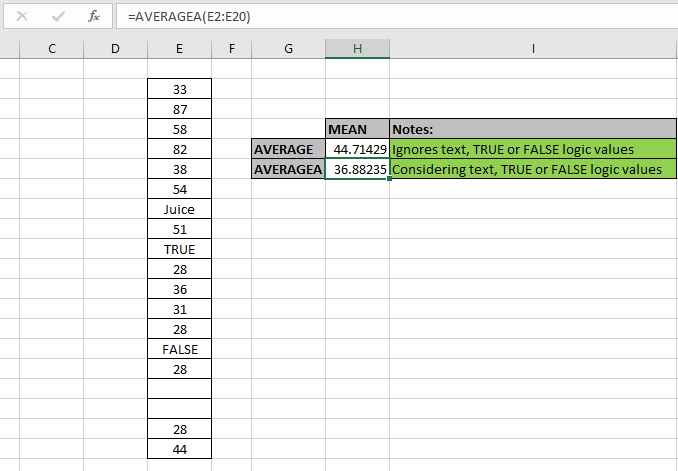
この記事では、ExcelのAVERAGEA関数を使用して、値の範囲の平均または平均を計算する方法について学習します。
AVERAGEまたはMEANとは何ですか?そして、どのタイプのExcel関数がそれを使用しますか?
AVERAGEA関数は、提供されたデータ値の範囲の平均または平均を計算するための組み込み関数です。値のセットの平均または平均は、以下に示す式を使用して計算されます。
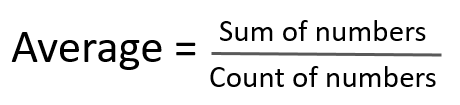
ここに 。数値の合計は、値の数学的加算です。
。数値の数(n)は、考慮される値の総数です。
異なるデータセット値のセットに使用される `link:/ statistics-formulas-how-to-calculate-mean-in-excel [AVERAGEfunction]`の新しいバージョンと更新されたバージョンがあります。
。 AVERAGEA関数:この関数は、テキストを0、TRUEを1、FALSEを0、数値をテキスト形式と見なす値に使用されます。
。 link:/ statistics-formulas-how-to-calculate-mean-in-excel [AVERAGE function]:この関数は、数値形式の数値のみを考慮した値に使用されます。
。 link:/ excel-financial-formulas-excel-averageif-function [AVERAGEIF function]:この関数は、対応する範囲または同じ範囲で任意の1つの条件を適用する範囲内の値の平均を取ります。
。 link:/ statistics-formulas-excel-averageifs-function [AVERAGEIFS function]:この関数は、対応する範囲または同じ範囲に複数の条件を適用して、範囲内の値の平均を取ります。
ExcelのAVERAGEA関数は、論理値TRUEを1またはFALSEを0、テキスト値を0、テキスト形式の数値を考慮して、入力数値の平均または平均である数値を返します。
AVERAGEA関数の構文:
=AVERAGEA ( Value 1, [value 2], ...)
値1:最初の値(必要)
値2:2番目の値(オプション)。値はセル参照を使用して指定できます。
例:
これらはすべて理解しにくいかもしれません。それでは、以下に示す例で実行して、この数式をテストしてみましょう。ここに、ExcelでAVERAGEA関数をテストするためのランダムなデータ値がいくつかあります。
ここでは、E2:E20セルからの値の範囲があり、次の数式を使用して同じ範囲の平均または平均を取得する必要があります
次の式を使用します:
=AVERAGEA(E2:E20)
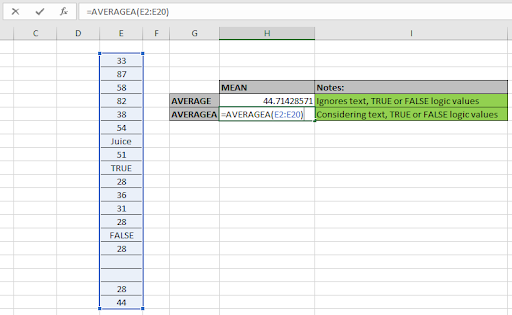
セル内の数式を参照してください。ここで、関数への配列値引数は、セル参照メソッドを使用して指定されます。セルで上記の数式を使用して、値の平均または値の平均を取得します。
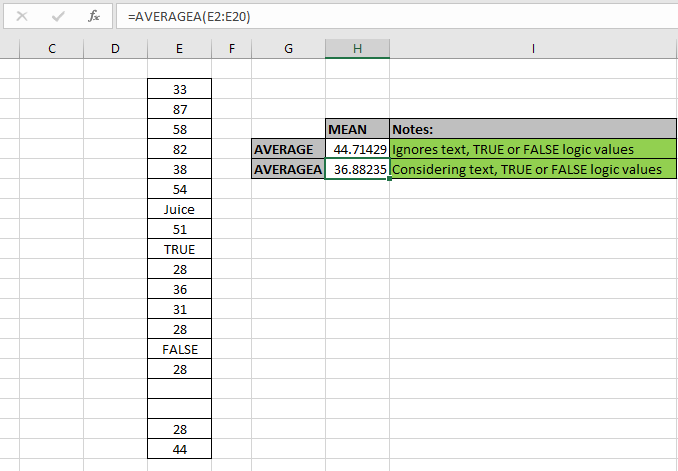
テキスト値と論理値を考慮したランダムデータ値の平均または平均は32.88235ですが、AVERAGE関数は同じデータセット値に対して44.71429を返します。この違いは、AVERAGEAの場合のnの値が19(テキストとロジックの値を含む)であるのに対し、AVERAGEの場合のnの値が14(テキストとロジックの値を無視する)のように、数式のnの値(値の数)が変化するときに発生します。 。
以下に、いくつかの注意事項を示します。
注:
。この関数は、最大カウントとして255個の値を取ります。
。データに特定の基準がある場合は、AVERAGEIF関数とAVERAGEIFS関数を使用します。
。この関数は、一部のデータセット番号を日付、時刻などと見なします。したがって、日付または時刻の値とともに値を使用する場合は注意が必要です。
ExcelでAVERAGEA関数を使用する方法に関するこの記事が説明的であることを願っています。統計関数の数式に関するその他の記事は、こちらをご覧ください。
あなたが私たちのブログが好きなら、Facebookであなたのfristartsとそれを共有してください。また、TwitterやFacebookでフォローすることもできます。私たちはあなたから話を聞くのが大好きです、私たちがどのように私たちの仕事を改善、補完、または革新し、あなたのためにそれをより良くすることができるかを私たちに知らせてください。 [email protected]までご連絡ください。
関連記事
link:/ statistics-formulas-how-to-calculate-mean-in-excel [ExcelでAVERAGE関数を使用する方法]:AVERAGE関数は、数値形式の数値のみを考慮した値に対してExcelで使用されます。
link:/ excel-financial-formulas-excel-averageif-function [ExcelでのAVERAGEIF関数の使用方法]:この関数は、対応する範囲または同じ範囲で任意の1つの条件を適用して範囲内の値の平均を取ります。
link:/ excel-financial-formulas-excel-averageif-function [ExcelでのAVERAGEIFS関数の使用方法]:この関数は、対応する範囲または同じ範囲に複数の条件を適用して、範囲内の値の平均を取ります。
link:/ statistics-formulas-excel-stdev-function [ExcelでSTDEV関数を使用する方法]:STDEV関数を使用してExcelのデータ数の標準偏差を計算します。
link:/ statistics-formulas-excel-var-function [ExcelでVAR関数を使用する方法]:VAR関数を使用してExcelのサンプルデータ数の分散を計算します。
人気の記事:
link:/ keyboard-formula-shortcuts-50-excel-shortcuts-to-increase-your-productivity [生産性を高めるための50のExcelショートカット] |あなたの仕事をより速くしてください。これらの50のショートカットにより、Excelでの作業がさらに高速になります。
link:/ forms-and-functions-introduction-of-vlookup-function [ExcelのVLOOKUP関数] |これは、さまざまな範囲やシートから値を検索するために使用される、Excelの最も使用され人気のある関数の1つです。 link:/ Tips-countif-in-microsoft-excel [COUNTIF in Excel 2016] |この驚くべき関数を使用して、条件付きの値をカウントします。特定の値をカウントするためにデータをフィルタリングする必要はありません。
ダッシュボードを準備するには、Countif関数が不可欠です。
link:/ excel-formula-and-function-excel-sumif-function [ExcelでSUMIF関数を使用する方法] |これは、ダッシュボードのもう1つの重要な機能です。これは、特定の条件で値を合計するのに役立ちます。